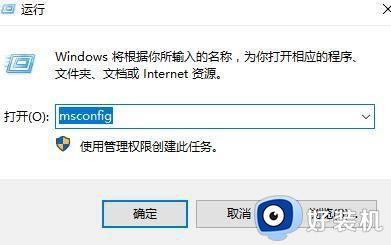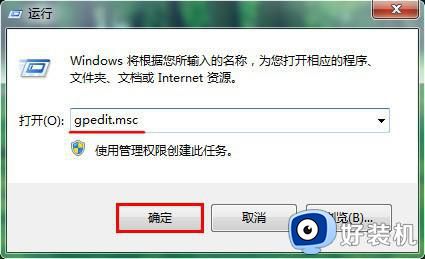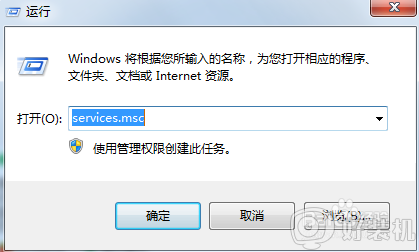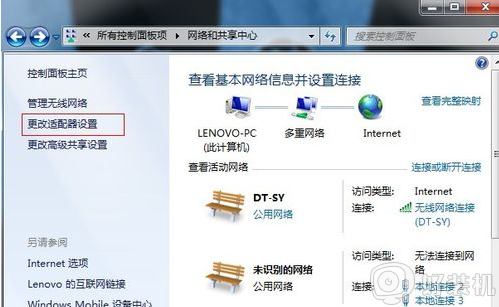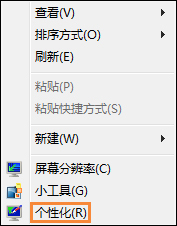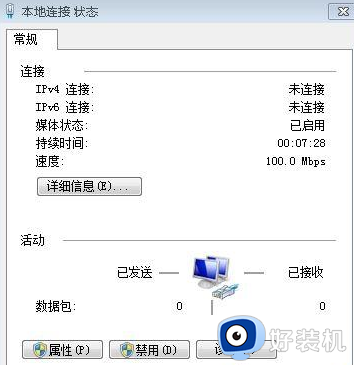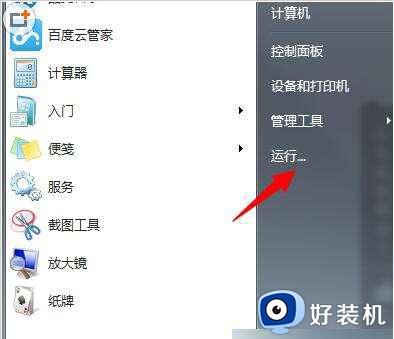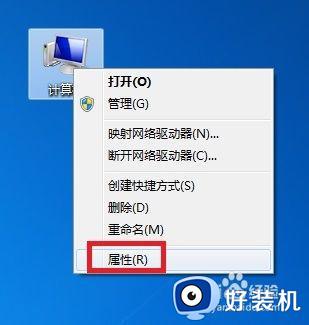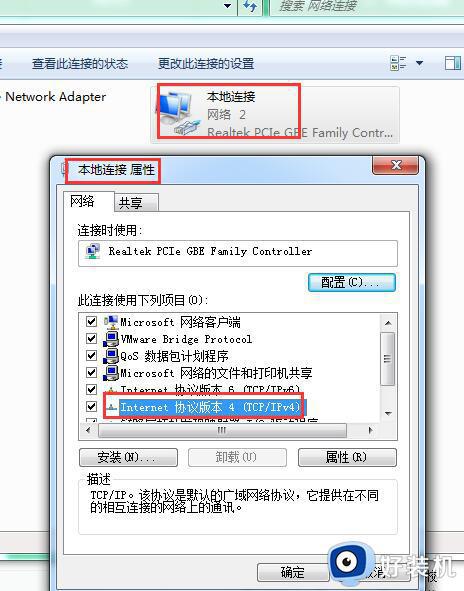win7打开本地连接提示“部分控件被禁用”什么原因 win7打开本地连接提示“部分控件被禁用”的解决方案
时间:2023-02-20 17:31:00作者:mei
Win7系统设置网络要打开本地连接时,弹出“部分控件被禁用”的提示窗口,这是什么原因?这是由于一个或多个属性页已经打开,这个属性页上的部分控件被禁用,如果想要继续使用,先关闭所有属性页,然后再开启,接下来教程分享win7打开本地连接提示“部分控件被禁用”的解决方案。
解决方法如下:
1、在win7桌面右键点击“计算机”,打开“管理”选项。
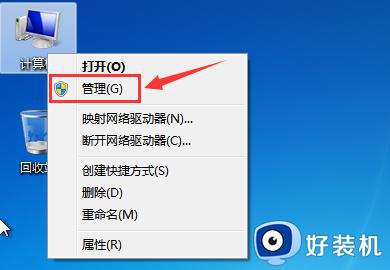
2、在计算机管理窗口中点击“服务和应用程序”,打开“服务”。
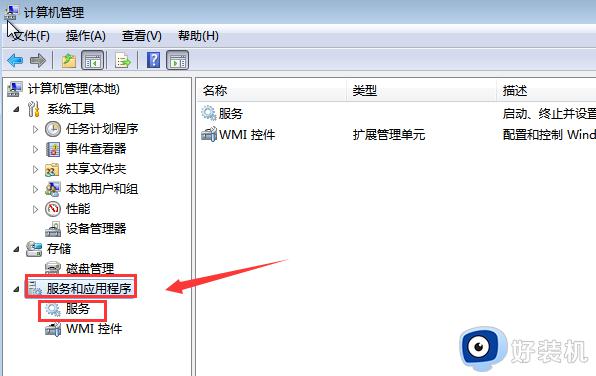
3、打开“服务”后,在窗口右侧找到“Application Experience”这项服务。
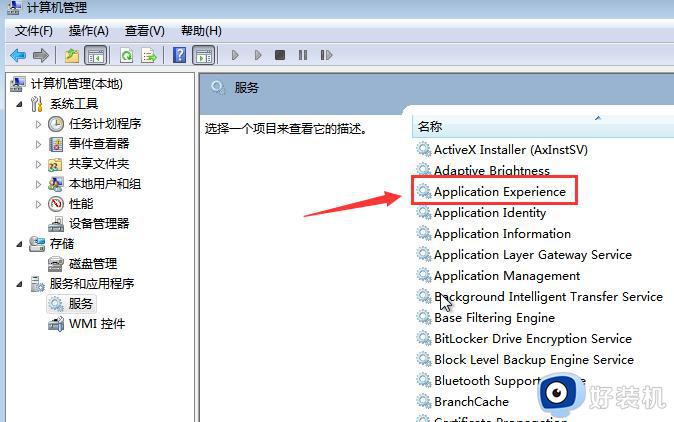
4、右键点击“Application Experience”,打开“属性”。
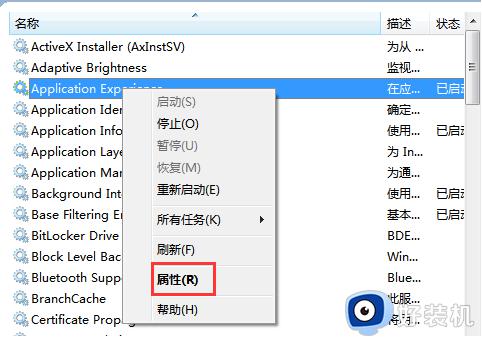
5、在“Application Experience的属性”窗口中,将“启动类型”修改为“自动”,将“服务状态”修改为“已启用”,最后点击“应用——确定”。
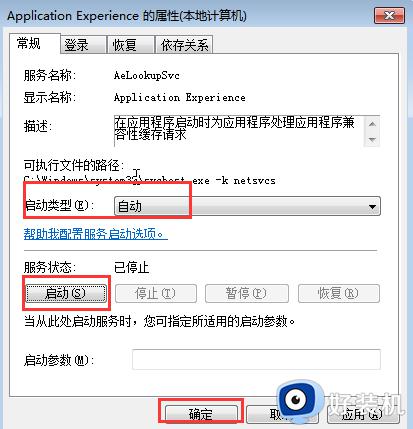
上述分享win7打开本地连接提示“部分控件被禁用”的解决方案,根据教程步骤操作,就能轻松打开本地连接属性。